Jak naprawić WhatsApp nie działa? 8 złotych zasad do naprawienia
Przez Gina Barrow, Ostatnia aktualizacja: October 6, 2021
Czy Twój WhatsApp nie działa ostatnio płynnie? Może to z połączeniem lub aktualizacją. Być może nastąpiła awaria lub aplikacja jest teraz całkowicie niedostępna. Bez względu na to, przez co przechodzisz, ten artykuł pomoże ci dalej jak naprawić Co słychać nie działa.
Liczba użytkowników WhatsApp ogromnie wzrosła od zeszłego roku ze względu na zapotrzebowanie na wiadomości i połączenia wideo. W związku z tą nieoczekiwaną potrzebą było kilka problemów, które wymagały szybkich napraw.
Jeśli jesteś jednym z tych użytkowników, którzy nie wiedzą, od czego zacząć, w tym artykule przedstawiono różne sposoby rozwiązywania różnych problemów z WhatsApp.
Rozwiązanie 1. Sprawdź, czy aplikacja nie działa w Twoim krajuRozwiązanie 2. Daj swojemu telefonowi szybkie ponowne uruchomienieRozwiązanie 3. Nie możesz otworzyć WhatsApp? Sprawdź swoje łącze internetoweRozwiązanie 4. Wyczyść pamięć podręczną na Androidzie lub wyłącz WhatsApp za pomocą przełącznika aplikacji na iOSRozwiązanie 5. Nie można wysyłać ani odbierać wiadomościRozwiązanie 6. Wyłącz Oszczędzanie danychRozwiązanie 7. Sprawdź najnowsze aktualizacje oprogramowaniaRozwiązanie 8. Zainstaluj ponownie WhatsAppWnioski
Rozwiązanie 1. Sprawdź, czy aplikacja nie działa w Twoim kraju
Poczekaj, jeszcze się nie stresuj. Może trwają prace konserwacyjne WhatsApp, których nie sprawdziłeś. Czasami możesz pomyśleć, że Twój telefon jest przyczyną problemu, podczas gdy w rzeczywistości problem dotyczy aplikacji i Twojej lokalizacji.
Zanim przejdziesz przez różne kroki na jak naprawić WhatsApp nie działa, możesz sprawdzić, czy w Twoim kraju występuje problem z WhatsApp, przechodząc przez te witryny:
Sprawdzając te witryny, możesz potwierdzić, czy w Twoim kraju występują jakieś problemy z WhatsApp. Zobaczysz również szczegółowe raporty dotyczące stanu aplikacji i szacowanego czasu rozwiązania problemu.
Rozwiązanie 2. Daj swojemu telefonowi szybkie ponowne uruchomienie
W tym momencie trudno jest wskazać dokładny powód, dla którego Twój WhatsApp przestał działać. Czy masz dostęp do WhatsApp? Czy to marznie?
Istnieje ta zawsze złota zasada, aby wyłączyć smartfon, gdy zaczyna działać dziwnie, daj mu szybki odpoczynek i włącz go ponownie.
Szybkie ponowne uruchomienie może uwolnić telefon od błędów chodzących po systemie i odświeżyć go. Po prostu naciśnij przycisk zasilania w telefonie, aż ekran stanie się całkowicie czarny. Włącz go ponownie po minucie lub dwóch i spróbuj ponownie WhatsApp.
Rozwiązanie 3. Nie możesz otworzyć WhatsApp? Sprawdź swoje łącze internetowe
Jeśli nie możesz uzyskać dostępu do WhatsApp, istnieje duże prawdopodobieństwo, że nie masz połączenia z Internetem. Aby rozwiązać ten typowy problem, spróbuj wykonać następujące czynności:
- Upewnij się, że masz połączenie z Internetem, włączając Wi-Fi lub mobilną transmisję danych
- Sprawdź, czy masz dostęp do innych aplikacji korzystających z internetu
- Twłączać i wyłączać tryb samolotowy aby telefon zainicjował wyszukiwanie w sieci
Po wykonaniu powyższych kroków sprawdź, czy możesz teraz otworzyć WhatsApp.
Rozwiązanie 4. Wyczyść pamięć podręczną na Androidzie lub wyłącz WhatsApp za pomocą przełącznika aplikacji na iOS
Kolejna opcja do rozwiązania jak naprawić WhatsApp nie działa Problemem jest wyczyszczenie pamięci podręcznej. Większość aplikacji używa pamięci podręcznej do tymczasowego przechowywania danych, aby ładować się szybciej i zużywać mniej zasobów. Ale te pamięci podręczne mogą czasami powodować przerwy, zwłaszcza gdy zostały uszkodzone.
Nie przejmuj się zbytnio pamięciami podręcznymi, możesz je wyczyścić w dowolnym momencie. Oto kroki:
W systemie Android:
- Otwórz swoje aplikacje w Ustawieniach
- Znajdź i wybierz WhatsApp spośród wymienionych aplikacji
- Stuknij, aby otworzyć
- Wybierać Wyczyść pamięć
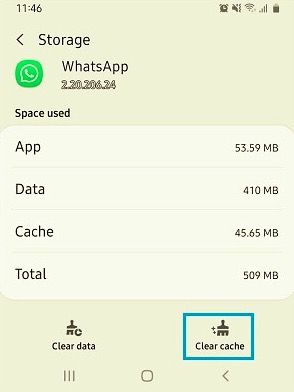
Na iPhonie:
Użytkownicy iPhone'a mogą wyłączyć WhatsApp za pomocą przełącznika aplikacji. Aby to zrobić, po prostu kliknij dwukrotnie przycisk Home, zobaczysz ostatnie aplikacje, do których uzyskałeś dostęp. Znajdź WhatsApp i przesuń w górę, aby zamknąć.
Wyczyszczenie pamięci podręcznej nie spowoduje utraty ważnych danych w telefonie. Usunie tylko pliki tymczasowe utworzone w celu przyspieszenia działania aplikacji. Po wyczyszczeniu pamięci podręcznej, WhatsApp przywróci domyślną ramkę.
Rozwiązanie 5. Nie można wysyłać ani odbierać wiadomości
WhatsApp korzysta wyłącznie z Internetu w celu wysyłania i odbierania wiadomości. Twoje powiadomienia i wiadomości mogą być opóźnione w przypadku słabego połączenia. Oto lista kontrolna tego, co możesz zrobić:
- Otwórz inne aplikacje internetowe, takie jak Chrome lub e-mail. Jeśli tak, przejdź do następnego kroku
- Spróbuj wysłać testową wiadomość WhatsApp do innego kontaktu. To określi, czy problem dotyczy wszystkich Twoich kontaktów, czy jest to odosobniony przypadek
Jeśli nie możesz uzyskać dostępu do innych aplikacji lub witryn, oznacza to problem z połączeniem internetowym.
Rozwiązanie 6. Wyłącz Oszczędzanie danych
Oszczędzanie danych jest zwykle korzystne dla osób korzystających z danych mobilnych. Jeśli masz ograniczony plan, możesz włączyć tę funkcję. Włączenie Oszczędzania danych aktywuje opcję, że większość aplikacji i usług będzie pobierać dane w tle tylko przez połączenie Wi-Fi.
Gdy masz tę funkcję, może to wpłynąć na Twój WhatsApp. Nie będzie działać optymalnie, ponieważ dane, z których korzysta, są ograniczone. Jeśli jednak masz pewność, że nie potrzebujesz funkcji Oszczędzania danych, możesz wyłączyć tę opcję. To jeden z najskuteczniejszych sposobów na jak naprawić WhatsApp nie działa.
Oto jak wyłączyć Oszczędzanie danych:
Dla Android:
- Przejdź do ustawień
- Załóż Sieć i Internet
- Wybierz Oszczędzanie danych
- Wyłącz to
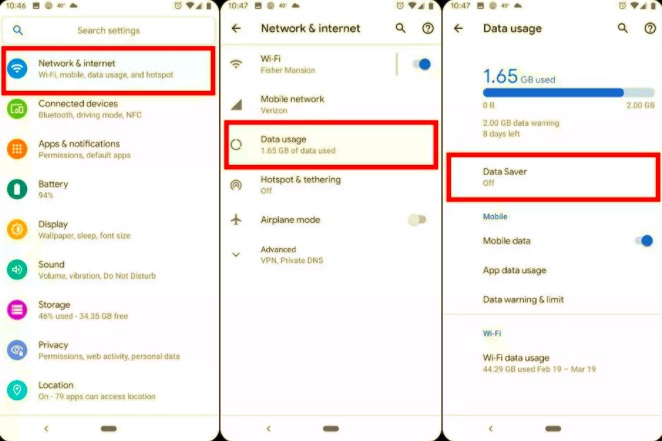
Otrzymasz powiadomienie na ekranie, że Oszczędzanie danych jest wyłączone.
Dla iPhone'a:
- Załóż Komórkowy z Ustawień
- Stuknij Opcje danych komórkowych
- Wybierz tryb danych
- Przesuń palec Tryb niskiej ilości danych w lewo do wyłączenia
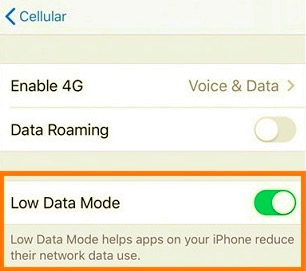
Otwórz WhatsApp i sprawdź, czy możesz teraz w pełni z niego korzystać.
Rozwiązanie 7. Sprawdź najnowsze aktualizacje oprogramowania
Usuwanie usterek i błędów lub dodawanie nowych fajnych funkcji jest niezbędne w przypadku aplikacji. Można to zrobić tylko poprzez wymuszenie na użytkownikach aktualizacji aplikacji do najnowszego oprogramowania wydanego przez programistów.
Jeśli widzisz błędy siły zamykania, zawieszanie się, awarie lub chcesz wiedzieć jak naprawić WhatsApp nie działa problemów, zdecydowanie zalecamy aktualizację do najnowszej wersji oprogramowania WhatsApp.
Na Twoim iPhonie:
Odwiedź AppStore i otwórz swój profil, znajdź WhatsApp wśród swoich aplikacji i sprawdź, czy jest dostępna aktualizacja. Stuknij Aktualizuj i poczekaj, aż zostanie zainstalowany.
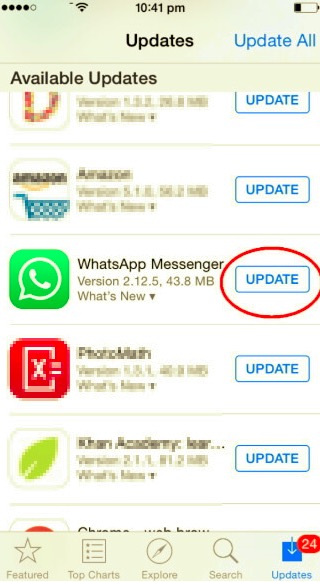
Na Twoim Androidzie:
Otwórz PlayStore i przejdź do aplikacji i gier, przewiń i znajdź WhatsApp. Stuknij Aktualizuj, jeśli jest dostępna.
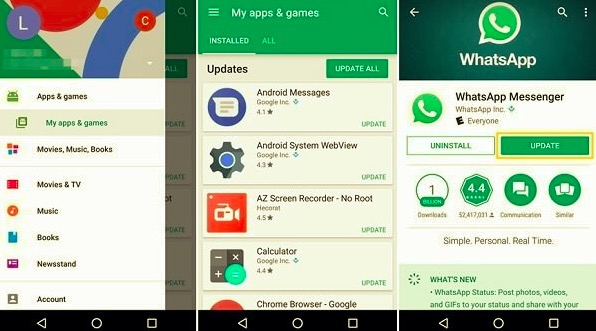
Kolejną aktualizacją, którą musisz sprawdzić, jest również system operacyjny telefonu. Być może aktualna wersja Twojego telefonu i WhatsApp nie są kompatybilne, dlatego nie możesz korzystać z aplikacji.
Aby zaktualizować iPhone'a, przejdź do Ustawienia, otwarty Ogólne warunki. Kran Aktualizacja oprogramowania. Pobierz i zainstaluj, jeśli jest dostępny. Upewnij się, że Twój iPhone ma wystarczającą żywotność baterii, aby wytrzymać do zakończenia aktualizacji.
Możesz zaktualizować Androida, przechodząc do Ustawienia, znajdź i wybierz Zaawansowanestuknij Aktualizacja systemu. Postępuj zgodnie z instrukcjami wyświetlanymi na ekranie, jeśli dostępna jest aktualizacja.
Rozwiązanie 8. Zainstaluj ponownie WhatsApp
Ponowna instalacja WhatsApp powinna być ostatnią deską ratunku po wyczerpaniu wszystkich podanych wcześniej rozwiązań. Usunięcie aplikacji może Ci pomóc jak naprawić WhatsApp nie działa prawidłowo.
Może to jednak spowodować utratę danych WhatsApp. Jeśli masz dużo rozmów, które są wystarczająco ważne, aby je usunąć, powinieneś utwórz kopię zapasową pierwszy.
Twój Dysk Google to doskonała kopia zapasowa WhatsApp dla Androida, podczas gdy kopia zapasowa iCloud jest nadal opcją dla iOS.
Jeśli nie używasz iCloud jako podstawowej kopii zapasowej, możesz alternatywnie użyć Transfer FoneDog WhatsApp.
Darmowe pobieranieDarmowe pobieranie
Jest to dedykowane oprogramowanie dla WhatsApp, które pozwala zachować nienaruszoną historię czatów i pliki multimedialne. Aby korzystać z tego oprogramowania, wystarczy pobrać je na komputer i wykonać następujące czynności:
- Użyj kabla USB, aby podłączyć iPhone'a
- Wybierz backup z menu
-
Wybierz folder docelowy kopii zapasowej i kliknij Start Backup

Po utworzeniu kopii zapasowej danych WhatsApp możesz teraz usunąć ją z iPhone'a. Zainstaluj ponownie aplikację i przywróć kopię zapasową za pomocą Transfer FoneDog WhatsApp.
Ludzie również czytająJak łatwo i szybko przesyłać wiadomości WhatsApp?Jak łatwo i szybko zapisać czaty WhatsApp?
Wnioski
Jeśli przestrzegałeś tych 8 złotych zasad dalej jak naprawić WhatsApp nie działa, to prawdopodobnie znowu lubisz rozmawiać z przyjaciółmi i rodziną. Widzisz, nie ma problemu zbyt dużego do przezwyciężenia, gdy zrozumiesz podstawową przyczynę i dokładnie rozważysz swoje opcje.
Pamiętaj tylko, że jeśli konieczne jest odinstalowanie WhatsApp, upewnij się, że masz kopię zapasową, w przeciwnym razie stracisz rozmowy, klipy głosowe i pliki multimedialne. Trzymać Transfer FoneDog WhatsApp na komputerze, aby pomóc Ci zapisać te ważne czaty.
Zostaw komentarz
Komentarz
Transfer WhatsApp
Przesyłaj wiadomości WhatsApp szybko i bezpiecznie.
Darmowe pobieranie Darmowe pobieranieGorące artykuły
- Kompleksowy artykuł na temat lokalnej kopii zapasowej WhatsApp
- Jak zapisać rozmowę WhatsApp do celów przechowywania?
- WhatsApp ostrzega użytkowników przed używaniem WhatsApp GB
- Sposób na przesyłanie multimediów WhatsApp z iPhone'a na komputer
- Jak przenieść kopię zapasową WhatsApp z Dysku Google do iCloud
- Jak łatwo przenieść WhatsApp z iPhone'a na iPhone'a?
- Transfer czatu WhatsApp: przenoszenie danych między urządzeniami
- Jak przenieść wiadomości WhatsApp z Androida na iPhone'a?
/
CIEKAWYDULL
/
PROSTYTRUDNY
Dziękuję Ci! Oto twoje wybory:
Doskonały
Ocena: 4.5 / 5 (na podstawie 109 oceny)
